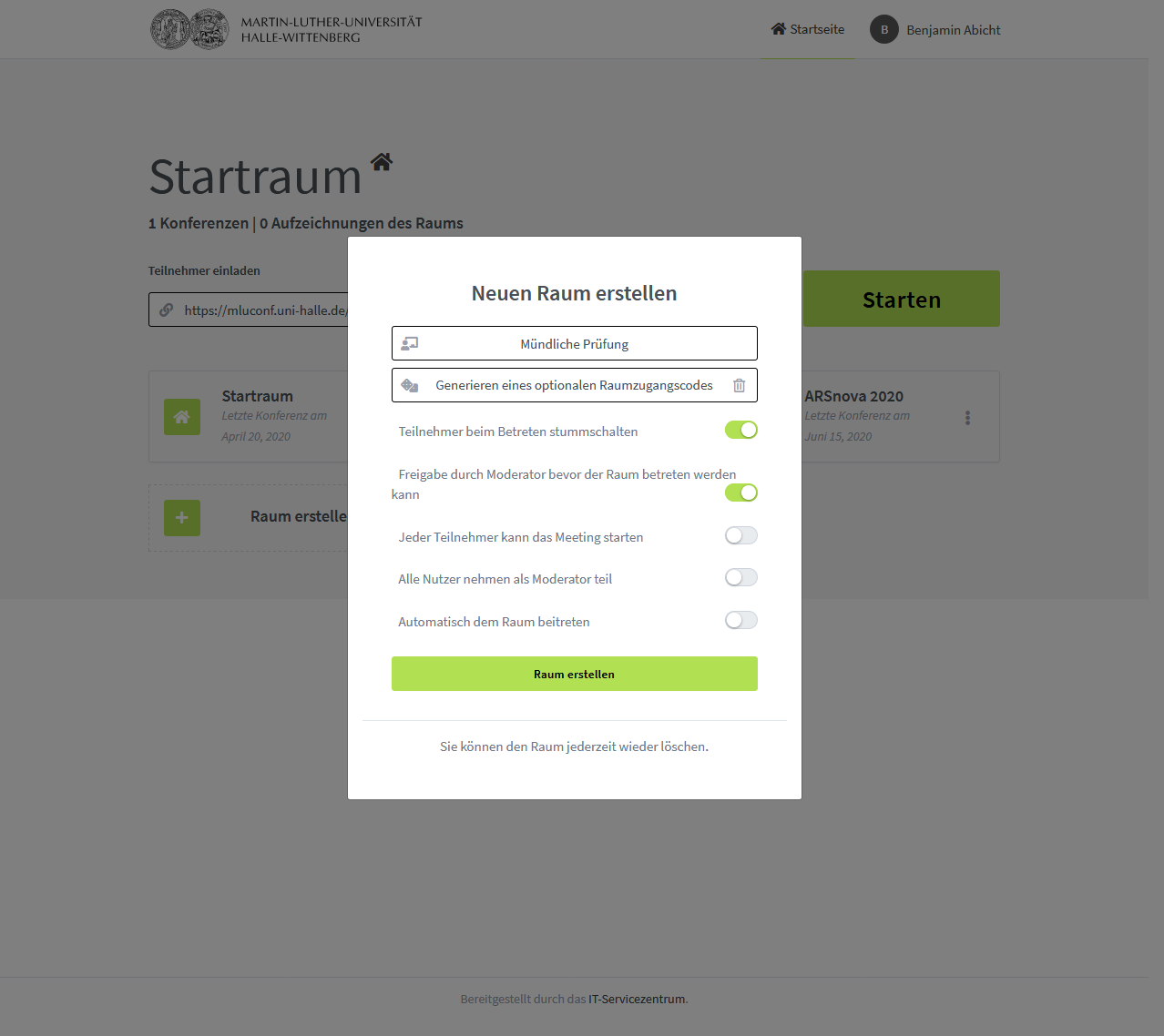Auf dieser Seite finden Sie Hinweise und Informationen zur Organisation und Durchführung von mündlichen Prüfungen in digitaler Form. Die Informationen sollen Ihnen als Hilfestellung dienen und stellen lediglich eine Empfehlung dar. Ein individuell anderer Ablauf ist natürlich möglich. Im linken Bereich der Seite sind die einzelnen Abläufe kurz beschrieben, während auf der rechten Seite wichtige Begriffe und allgemeine technische Informationen zu finden sind. Letztere sollten bei jeder Videokonferenz von allen Teilnehmenden beachtet werden.
Bitte beachten Sie, dass diese Schnellstart-Anleitung keinesfalls die Betreuung durch das LLZ 1:1 nachbilden kann. Bitte stimmen Sie sich bzgl. der Eignung dieses Prüfungsformates und den genauen Vorbereitungen mit Ihren FachansprechpartnerInnen am LLZ ab.
Mündliche Prüfungen werden in diesem Semester über ein Videokonferenzsystem realisiert. An der MLU wird MLUconf für diesen Zweck empfohlen. Dabei bestimmen Sie wie gewohnt mit Ihren Studierenden einen gemeinsamen Prüfungstermin. Die Studierenden wohnen der Prüfung dabei digital von zuhause aus an ihrem eigenen Computer bei. Diese Prüfungsform eignet sich vor allem für kleinere Kohorten und erlaubt mittels gezielter Nachfragen und einer direkten Interaktion mit den Studierenden eine potentiell bessere Einschätzung des Wissensstandes. Auch bei diesem Format ist eine vollumfängliche Überprüfung von Betrugsversuchen erschwert.
Im ersten Schritt sollten Sie einen Prüfungstermin mit Ihren Studierenden vereinbaren. Bitte beachten Sie, dass durch die derzeitigen Umstände ein aufwändigerer Terminvergabeprozess notwendig sein könnte als bisher. Sie können Termine natürlich prinzipiell per E-Mail vergeben. Es ist allerdings empfehlsenwert, die Terminvereinbarung ab einer gewissen Größe der Prüfungsgruppe über ein Online-Tool durchzuführen. Als Lehrperson der MLU können Sie dafür beispielsweise die Sprechstundenfunktion in StudIP nutzen. Studierende können sich hierbei aus einer von Ihnen festgelegten Auswahl feste Termine buchen, die Ihnen dann als Übersicht zur Verfügung stehen. Falls Sie bereits ILIAS für Ihre digitale Lehre nutzen, können Sie die Terminvergabe auch über das ILIAS-Buchungspool-Objekt realisieren. Dieses funktioniert ähnlich der Funktion im Stud.IP. Planen Sie bei der Terminplanung Ihrer Prüfungen genügend Puffer zwischen den einzelnen Terminen ein, damit der Plan durch potentiell auftretende technische Probleme nicht zu sehr durcheinander gebracht wird.
Es sei ausdrücklich empfohlen, dass sowohl Sie als Prüfende/r als auch die zu prüfenden Studierenden vor der eigentlichen mündlichen Prüfung einen technischen Test durchführen. Im besten Fall testen Sie dies mit einer anderen Person, um sowohl die Funktionstüchtigkeit von Mikrofon und Kamera zu prüfen als auch eine gute Verständlichkeit zu gewährleisten. Jede/r Angehörige/r der MLU kann über die offizielle Webseite des Dienstes einen eigenen Videokonferenzraum eröffnen und sich darin ausprobieren. Eine Anleitung zur Einrichtung eines Raumes und zur Nutzung des Systems finden Sie hier im LLZ-Wiki. Auf dieser Seite haben wir zudem einige Hinweise zur Teilnahme an einer Videokonferenz mit MLUconf gesammelt. Weisen Sie auch Ihre Studierenden unbedingt darauf hin, eine technische Prüfung im Vorfeld vorzunehmen.
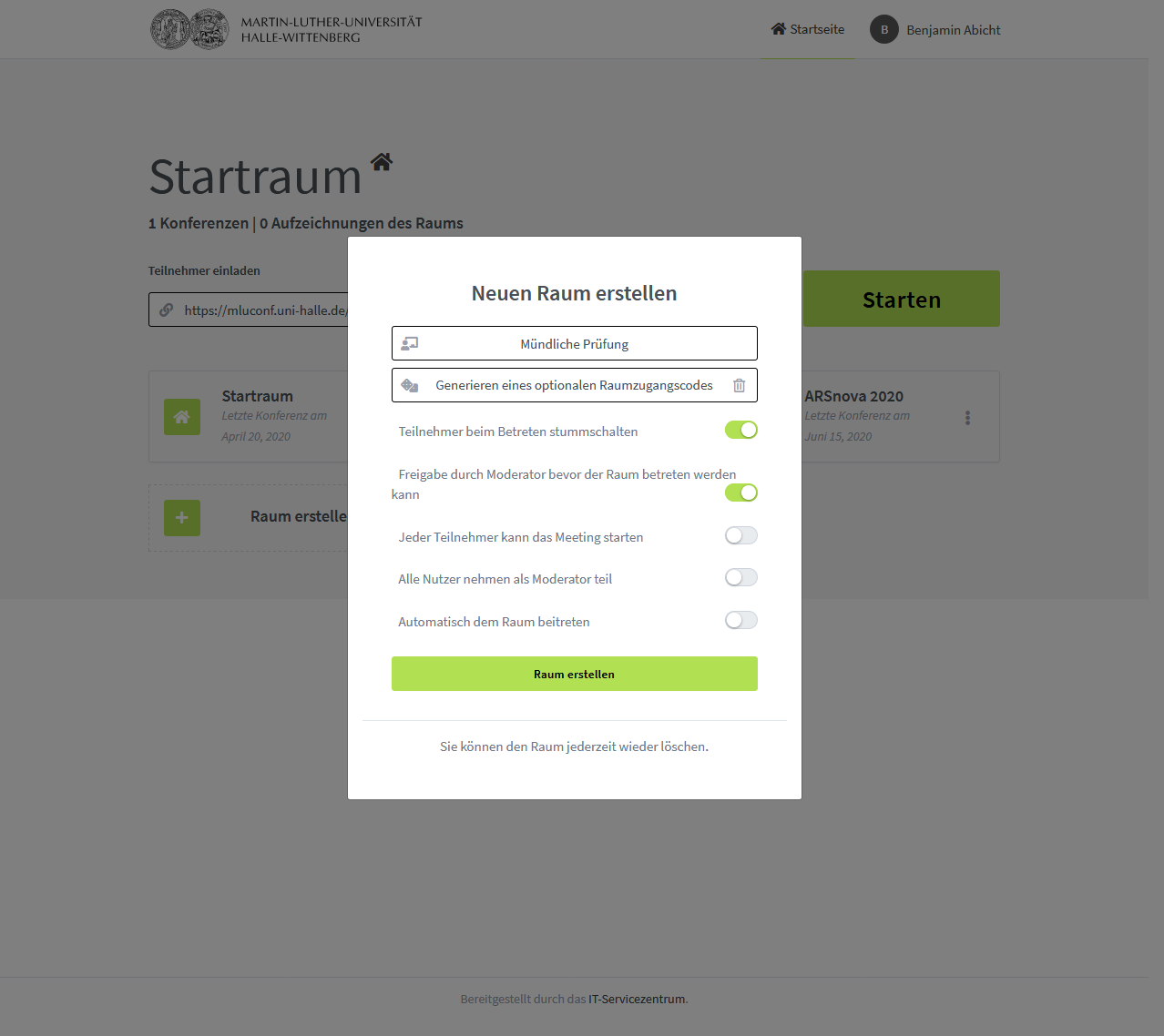
Empfohlene Einstellungen für eine mündliche Prüfung über MLUconf
Als Vorbereitung auf Ihre Prüfung sollten Sie einen neuen Videokonferenzraum anlegen. Auch wenn das System grundsätzlich über Stud.IP und ILIAS nutzbar ist, empfehlen wir, mündliche Prüfungen direkt über die originäre Webseite des Dienstes durchzuführen, da Sie hier besser sicherstellen können, wer der Videokonferenz beitritt. In ILIAS oder Stud.IP würden alle Kursmitglieder/innen die Videokonfernz sehen und könnten gegebenenfalls die Prüfung stören.
Bei der Einrichtung des Raumes sollten Sie folgende Einstellungen vornehmen:
| Bezeichnung |
Erklärung
|
| Teilnehmer beim Betreten stummschalten |
Diese Funktion sollten Sie aktivieren, damit Studierende beim Betreten zunächst Ihr Mikrofon selbst aktivieren müssen. Das vermeidet Störgeräusche und gibt den Teilnehmenden der Videokonferenz die Gelegenheit, sich vorzubereiten.
|
| Freigabe durch Moderator bevor der Raum betreten werden kann |
Auch diese Funktion sollten Sie aktivieren, damit niemand selbstständig während einer laufenden Prüfung den Videokonferenz-Raum betreten kann, sondern von Ihnen freigegeben werden muss.
|
Alle anderen Einstellungen sind für den allgemeinen Ablauf einer mündlichen Prüfung nicht empfehlenswert.
Den eigentlichen Zugang zum System ermöglichen Sie Ihren Studierenden dann über die Weitergabe des Links zum Videokonferenz-Raum. Achten Sie darauf, dass Sie zuvor den richtigen Raum ausgewählt haben! Dies können Sie über den Namen des Raums bzw. die leichte Hervorhebung des Raum-Icons prüfen. Wir empfehlen diesen Raum-Link mit den allgemeinen Hinweisen zur Prüfung an die Studierenden weiterzugeben und deutlich zu kommunizieren. Den Zugang zum Raum schalten Sie dann erst über den Start der Videokonferenz frei.
Zum eigentlichen Prüfungstermin finden sich die prüfenden Lehrenden im Videokonferenzraum zusammen. Der jeweilige Prüfling ruft zu der vorher abgesprochenen Zeit den kommunizierten Link auf. Nun erhalten Sie als Prüfer/in einen Hinweis, dass jemand Ihrer Konferenz beitreten möchte. Sie können dann den Studierenden in den Raum lassen und nach Feststellung der technischen Funktionstüchtigkeit mit der eigentlichen Prüfung beginnen.
Ist die Befragung abgeschlossen und Sie möchten innerhalb der Prüfungskomission über die Benotung beratschlagen, bietet MLUconf die Möglichkeit, dass Sie einen sogenannten Breakout-Raum erstellen. Nach der Erstellung sollte die Gruppe der prüfenden Lehrenden in diesen Raum wechseln, da Sie dort der Prüfling, der weiter im Hauptraum verweilt, nicht hören kann. Es ist dringend davon abzuraten, dass Sie eine/n Studierende/n in einen Breakout-Raum verschieben, da diese/r dann weiterhin Ihr Kamerabild sehen kann und selbstständig den Raum wieder verlassen könnte.
Nach Abschluss der Beratung können Sie den Breakout-Raum wieder verlassen und den Prüfling über das Ergebnis informieren. Anschließend entfernen Sie den Studierenden aus dem Raum und warten auf die Anfrage des nächsten Prüflings, der erneut auf Ihre Freigabe warten muss, bevor er den Raum betreten kann.
Bei mündlichen Prüfungen über Videokonferenzsysteme sind folgende Datenschutzhinweise zu beachten:
- Mündliche Prüfungen per Videokonferenz umfassen die Freigabe von Bild und Ton der Studierenden per Webcam. Es liegt keine Freiwilligkeit vor (daher muss das Einverständnis auch nicht eingeholt werden), sofern eine Präsenzprüfung (z.B. aus Gründen der Pandemielage) nicht möglich ist. Sind Präsenzprüfungen hingegen möglich, ist Studierenden eine Wahlmöglichkeit zwischen beiden Prüfungsarten einzuräumen.
- Datenschutzrechtliche Grundlage für die Erhebung der Daten bildet sowohl bei einer Präsenzprüfung wie auch bei einer Videokonferenz mit Bildgebung § 12 Hochschulgesetz i.V. m. Art 6 Abs. 1 e (Verarbeitung ist zur Wahrnehmung einer Aufgabe erforderlich, die im öffentlichen Interesse liegt) DSGVO.
- Bei Videokonferenzprüfungen ist den Studierenden mitzuteilen, dass keine Speicherung der Prüfung (recording) erfolgt und dass die Studierenden auch selbst keine solche vornehmen dürfen.